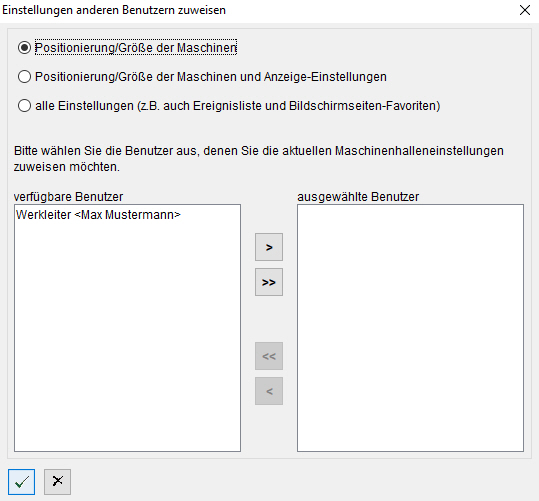Status anzeigen - für jede der ausgewählten Maschinen wird der Maschinenstatus angezeigt
Status anzeigen - für jede der ausgewählten Maschinen wird der Maschinenstatus angezeigtDie Maschinenhalle umfasst die Anzeige der am ALS angeschlossenen Maschinen.
In der Symbolleiste stehen folgende modulspezifische Funktionen zur Verfügung:
 Status anzeigen - für jede der ausgewählten Maschinen wird der Maschinenstatus angezeigt
Status anzeigen - für jede der ausgewählten Maschinen wird der Maschinenstatus angezeigt
![]() Programm von Maschine holen - die auf der ausgewählten Maschine vorhandenen Maschinenprogramme werden zur Übertragung zum ALS angezeigt
Programm von Maschine holen - die auf der ausgewählten Maschine vorhandenen Maschinenprogramme werden zur Übertragung zum ALS angezeigt
![]() Aufträge auf der Maschine - die auf der ausgewählten Maschine vorhandenen, dem
ALS bekannten Aufträge werden zum vorzeitigen Beenden angezeigt
Aufträge auf der Maschine - die auf der ausgewählten Maschine vorhandenen, dem
ALS bekannten Aufträge werden zum vorzeitigen Beenden angezeigt
![]() Bildschirmseite anzeigen - der Dialog zum Anfordern von Bildschirmseiten wird für eine ausgewählte Maschine angezeigt
Bildschirmseite anzeigen - der Dialog zum Anfordern von Bildschirmseiten wird für eine ausgewählte Maschine angezeigt
![]() Ereignisliste - die Liste mit den vom ALS erfassten Ereignissen wird angezeigt
Ereignisliste - die Liste mit den vom ALS erfassten Ereignissen wird angezeigt
![]() Einrichtprotokoll - der ausgewählten Maschine wird angezeigt. (optional)
Einrichtprotokoll - der ausgewählten Maschine wird angezeigt. (optional)
![]() Produktionsprotokoll - der Maschine wird angezeigt. (optional)
Produktionsprotokoll - der Maschine wird angezeigt. (optional)
![]() Maschinensuche - hilft bei der Lokalisierung einer
Maschine in der Maschinenhalle. Es wird die zugehörige Maschinenhalle geöffnet und die gesuchte Maschine mit einem gelben Rahmen dargestellt
Maschinensuche - hilft bei der Lokalisierung einer
Maschine in der Maschinenhalle. Es wird die zugehörige Maschinenhalle geöffnet und die gesuchte Maschine mit einem gelben Rahmen dargestellt
![]() Im Dialog 'Ansicht ändern' konfigurieren Sie die
Warn- und Alarmgrenzen für die Anzeige der Pictogramme. Hier geben Sie auch vor, welche Informationen in Form von Piktogrammen, Warnlampe oder Tooltip angezeigt werden. Sie gelangen in diesen Dialog auch über das Menü 'Ansicht' -> 'Ansicht
ändern'
Im Dialog 'Ansicht ändern' konfigurieren Sie die
Warn- und Alarmgrenzen für die Anzeige der Pictogramme. Hier geben Sie auch vor, welche Informationen in Form von Piktogrammen, Warnlampe oder Tooltip angezeigt werden. Sie gelangen in diesen Dialog auch über das Menü 'Ansicht' -> 'Ansicht
ändern'
Die Anzeige von Einricht- und Produktionsprotokoll sind optional. Auf der Maschinenseite (ARBURG SELOGICA ab Version 3.090) müssen die Protokolle auf die 'Leitrechner' ausgegeben werden ('Auswahl Archivierung'). Achtung: diese Auswahl gehört zum Maschinenprogramm! D.h., Sie müssen in allen Maschinenprogrammen die Archivierung auf den 'Leitrechner' konfigurieren.
|
|
Die Anzeige der Maschinen erfolgt bezogen auf die Halle, in der die Maschinen stehen. |
||||||||||||||
|
|
Unterhalb der Hallen-Auswahl wird ein Balkendiagramm angezeigt, das die Kennzahlen der ausgewählten Halle oder, wenn keine Halle ausgewählt wurde, der gesamten Produktion zur aktuellen Schicht anzeigt. Ein Doppelklick auf das Diagramm öffnet den Report mit den ausführlichen Daten. |
||||||||||||||
|
|
Unter den Kennzahlen wird ein Kuchendiagramm angezeigt, das zusammenfassend zeigt, in welchen Betriebsarten die Maschinen sich befinden. Die Bedeutung der Farben wird nachfolgend unter Maschinensymbole erläutert. |
||||||||||||||
|
|
Maschinensymbol:
Ein 'Doppelklick' auf das Icon zeigt den Maschinenstatus an.
|
||||||||||||||
|
|
Auftragsfortschrittbalken Der Balken 'Auftragsfortschritt' entspricht dem Verhältnis zwischen Ist- und Sollstückzahl. Die Färbung des Balkens gibt an, wie lange der Auftrag noch auf der Maschine aktiv ist. 'Grün' -> symbolisiert Auftragsfortschritt (bis zum Erreichen der Maschinensollstückzahl) 'Gelb' -> verbleibende Zeit < 3 Stunden 'Rot' -> Maschine hat Sollstückzahl erreicht |
||||||||||||||
|
|
Qualitätssicherung-Prozessparameter Anzeige der Qualitätsdatenerfassung 'Grün' -> Prozessparameter innerhalb der jeweils vorgesehenen Toleranz 'Gelb' -> Ein oder mehrere Parameter waren innerhalb der letzten 100 Schuss außer Toleranz 'Rot' -> Ein oder mehrere Parameter befinden sich außerhalb der Toleranz 'Ziehen' Sie den Mauszeiger über dieses Feld, dann werden die ausgewählten Parameter angezeigt. Die Statusanzeige, neben den Parametern, zeigt an, welche der Parameter sich innerhalb
oder außerhalb der Toleranz befinden. |
||||||||||||||
|
|
Warnleuchten Das Feld rechts unter der Maschinenbezeichnung informiert über anstehende Wartungsarbeiten an der Maschine und am Werkzeug. Wenn Sie mit dem 'Mauszeiger' über das Feld fahren, dann werden die aktuell anstehenden Tätigkeiten angezeigt. Mit einem ' Doppelklick' auf das Feld gelangen Sie in das Wartungs-Modul. Wartungsaufträge für die Maschine werden zuerst angezeigt. Die Anzeige von Vorwarnungen erfolgt nur, wenn das ALS entsprechend konfiguriert wird. (Wenden sie sich an das ARBURG ALS Support Team.) Informationen zu 'fälligen' und 'vorgewarnten' Wartungsaufträgen finden Sie zum Meldungszeitpunkt auch im Service Modul unter 'Meldungen -> Aktuell'. Haben Sie die Option ' ALS Groupware' erworben, dann können die zuständigen Mitarbeiter auch per E-mail oder SMS zu anstehende Wartungsaufträge informiert werden. 'Gelb' -> vorgewarnt, z.B. für Wartungen 'Rot' -> gemeldet / fällig, z.B. Überschreitung der QS-Toleranzen |
||||||||||||||
|
|
Handarbeitsplätze sind zustandslos und verändern somit ihre Farbe nicht. |
||||||||||||||
|
|
Allgemein gilt: |
||||||||||||||
|
|
Ein Mülleimer symbolisiert, dass die Ausschußquote die vorgegebenen Grenzen überschritten hat. Der in der Ansicht konfigurierte Grenzwerkt bezieht sich immer auf die letzten 100 Schuss. |
||||||||||||||
 |
Es stehen Wartungen an: Angezeigt werden Wartungen der Maschine, dem Werkzeug, oder weiteren Betriebsmittel die über die Stückliste hinzugebucht wurden. |
||||||||||||||
|
|
Ein Schlüssel mit einem Zahnrad steht dafür, dass eine Kenngröße nicht im Toleranzbereich ist. |
||||||||||||||
 |
Meldungen aktiv (Maschine). |
||||||||||||||
|
|
Im Auftrag oder dem aktuellen Programm wurde keine Sollzykluszeit mitgegeben/ eingetragen. In der Folge errechnet sich eine Effektivität von 0%, da die Soll-Produktionszeit fehlt. |
||||||||||||||
 |
Zyklusszeitverhältnis: Soll- und Istzykluszeit hat die vorgegebenen Grenzen überschritten.
Zeigt der Pfeil nach unten wird aktuell langsamer produziert als geplant. |
||||||||||||||
| |
Energieerfassung aktiv. |
||||||||||||||
| |
Gemeldeter Prozessstatus dessen Dringlichkeit die Farbe blau zugeordnet wurde. |
||||||||||||||
 |
Störgrundursachenvisualisierung: Störgrund dem die Farbe gelb zugeordnet wurde. |
||||||||||||||
 |
ständiges Diagramm (z.B. Zykluszeit) |
||||||||||||||
|
|
Betriebsart: Umrüsten |
||||||||||||||
|
|
Betriebsart: Einrichten |
||||||||||||||
|
|
Betriebsart: Probe |
||||||||||||||
|
|
Betriebsart: Anfahren |
Unter dem Maschinen-Icon ist der Maschinenname angeordnet. Wurden Prozessparameter der Maschine zur Überwachung ausgewählt, so zeigt die Farbe in dem Kreis neben dem Namen an, ob die vorgegebenen Toleranzen eingehalten oder überschritten wurden. ' Grün' steht hier für 'OK', 'rot' für außer Toleranz.
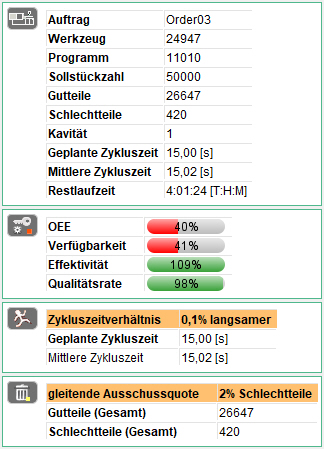
Ziehen Sie den Mauszeiger langsam über ein Maschinen-Icon, so werden die wesentlichen Daten zu der Maschine in einer Liste angezeigt. Die angezeigten Kennzahlen beziehen sich auf die aktuelle Schicht.
Durch Anklicken einer Maschine mit der 'linken Maustaste' wählen Sie eine Maschine aus. Ein Rechteck um das Maschinen-Icon zeigt die Auswahl an. Haben Sie Maschinen zu Gruppen zusammengefaßt, so sind nach dem Klicken auf die Bezeichnung der Gruppe, in der linken Spalte, alle Maschinen der Gruppe ausgewählt. Eine andere Möglichkeit zur Mehrfachauswahl bietet die Tastenkombination 'Strg' und 'linke Maustaste'.
Ziehen Sie den Mauszeiger mit gedrückter 'linker Maustaste' über die Maschinenhalle, so erscheint ein Rechteck. Alle Maschinen, die innerhalb des Rechtecks liegen, werden ausgewählt.
Klicken Sie mit der 'rechten Maustaste' auf ein Maschinen-Icon, so werden Ihnen die Funktionen angezeigt, die Sie, bezogen auf die ausgewählte Maschine, ausführen können. Diese Funktionen sind die selben, wie Sie sie auch in dem Menü 'Maschinen' finden.
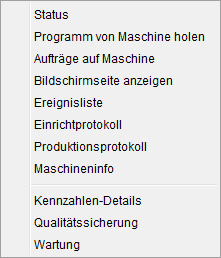
 Zustand ändern (Handmaschinen und Terminals)
Zustand ändern (Handmaschinen und Terminals)
 Produktionsprotokoll (optional)
Produktionsprotokoll (optional)
Maschineninfo - Im Maschineninfo erhalten Sie Informationen zu den Konfigurationsdaten der Maschine im ALS.
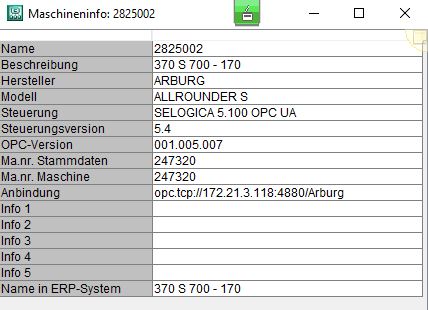
Die Menü-Punkte 'Qualitätssicherung' und 'Wartung' sind für eine Maschine nur dann vorhanden, wenn ein Prüf- oder Wartungsauftrag konfiguriert wurden. Über die Menü-Punkte gelangen Sie direkt in die zugehörigen ALS-Module.
Der Edit-Modus gibt Ihnen die Möglichkeit, das Aussehen der Maschinenhalle nach Ihren Bedürfnissen zu anzupassen. Die vorgenommenen Änderungen gelten für die aktive Maschinenhalle und nur für Ihre Benutzerkennung.
Sie gelangen in den 'Edit-Modus' über den zugehörigen Eintrag in dem Menü 'Extras'.
Auch im 'Editor' können Sie mehrere Maschinen mit der Tastenkombination 'Strg' und 'linke Maustaste' auswählen. Alternativ ziehen Sie mit gedrückter 'linker Maustaste' ein 'Rechteck' über die Maschinen.

Im 'Editor' können Sie Position, Größe und Schrift der Maschinen-Icons ändern.
Zum Verändern der Position eines Maschinen-Icons klicken Sie auf das Icon und ziehen es mit gedrückter, 'linker Maustaste' an die neue Position. Die Maschinen-Icons sind nicht drehbar! Sie können unterschiedliche Sinnbilder zur Kennzeichnung der Ausrichtung der Maschinen Verwenden. (siehe 'Stammdaten -> Maschine -> Maschine ändern')
Die Größe eines oder mehrerer Maschinen-Icons ändern Sie, in dem Sie das/die Icon/s auswählen, was durch ein 'Rechteck' angezeigt wird, und auf das Symbol mit dem 'Plus'-,
bzw. 'Minus'-Zeichen klicken.
Eine andere Möglichkeit ist es, das Icon mit der 'rechten Maustaste' anzuklicken und in dem erscheinenden PopUp-Menü
die gewünschte Funktion (Vergrößern/Verkleinern) auszuwählen. Ebenfalls können Sie mit der '-'-Taste die ausgewählten Maschinen-Icons verkleinern, bzw. mit der '+'-Taste
vergrößern. Mit '100%' wird das Icon mit seiner original Größe angezeigt.
 führt in den Dialog 'Eigenschaften', in dem Sie Größe, Drehung des Maschine-Icon und Position des Maschinen-'Sockels' einstellen
können.
führt in den Dialog 'Eigenschaften', in dem Sie Größe, Drehung des Maschine-Icon und Position des Maschinen-'Sockels' einstellen
können.
Für alle Maschinen der angezeigten Maschinenhalle ist der Schriftgrad ![]() für die
Maschinenbezeichnung wählbar. Schriftgröße und -schnitt können Sie verändern.
für die
Maschinenbezeichnung wählbar. Schriftgröße und -schnitt können Sie verändern.
Die Anzeige des der Maschinenhalle hinterlegten Hallenbildes ist individuell anpassbar. Die 'Position' des Bildes lässt sich frei festlegen. Mit dem Schieberegler der 'Zoom' -Funktion verändern Sie die Größe des Bildes. 'Drehen' können sie das Bild in 5° Schritten.

Sie sichern Ihre Änderungen, in dem Sie in dem Menü 'Modul' die Funktion 'Einstellungen sichern' anklicken.
Sind Sie mit dem Aussehen der Maschinenhalle zufrieden, so schließen Sie den Editor über das Menü 'Editor' und die Funktion 'Editor schließen' ![]() oder über das zugehörige Icon.
oder über das zugehörige Icon.
![]() Mitglieder der Benutzergruppe 'Administratoren' können ihre Einstellungen für die Maschinenhalle anderen
Benutzern zuweisen.
Mitglieder der Benutzergruppe 'Administratoren' können ihre Einstellungen für die Maschinenhalle anderen
Benutzern zuweisen.